Ошибка 0xD000000D в Магазине Windows: методы решения
Достаточно большое количество пользователей Windows 10 встречаются с ошибкой 0xD000000D при открытии Магазина Windows либо же во время выполнения тех или иных действий внутри самого приложения магазина. Данная проблема проявляется лишь на Windows 10 и ее можно найти во множестве самых разных билдов системы.
Причины появления ошибки 0xd000000D
Изучив множественные жалобы пользователей, мы смогли составить небольшой список потенциальных причин для возникновения ошибки.
- Баг в работе Магазина Windows. Существует несколько не самых удачных билдов Windows 10 (особенно версии 1709 и ниже), на которых довольно часто возникают всевозможные ошибки в приложении магазина. К счастью, эта проблема была хорошо изучена Майкрософт: они разработали автоматизированное средства для устранения неполадки.
- Устаревший билд Windows. Как оказалось, ошибка 0xD000000D может проявлять себя на устаревших версиях Windows 10. Если проблема заключается в этом, то достаточно обновить систему.
- Вход через локальную учетную запись. Давно известно, что Магазин Windows может выдавать различные ошибки, если пользователь пытается загрузить или использовать приложения, находясь под локальной учетной записью. Решение — вход в полноценный аккаунт Майкрософт.
- Поврежденные файлы в папке Магазина Windows. Повреждение файлов — одна из потенциальных причин появления ошибки 0xD000000D. Как правило, это случается тогда, когда антивирус по ошибке помещает какие-то важные для Магазина Windows файлы в карантин. Исправляется ситуация сбросом компонентов приложения магазина.
Ошибка 0xD000000D не является серьезной проблемой для системы, однако она способна полностью перекрыть доступ пользователя к Магазину Windows. Поэтому воспользуйтесь нижеприведенными методами, дабы избавиться от нее.
Методы решения ошибки 0xD000000D
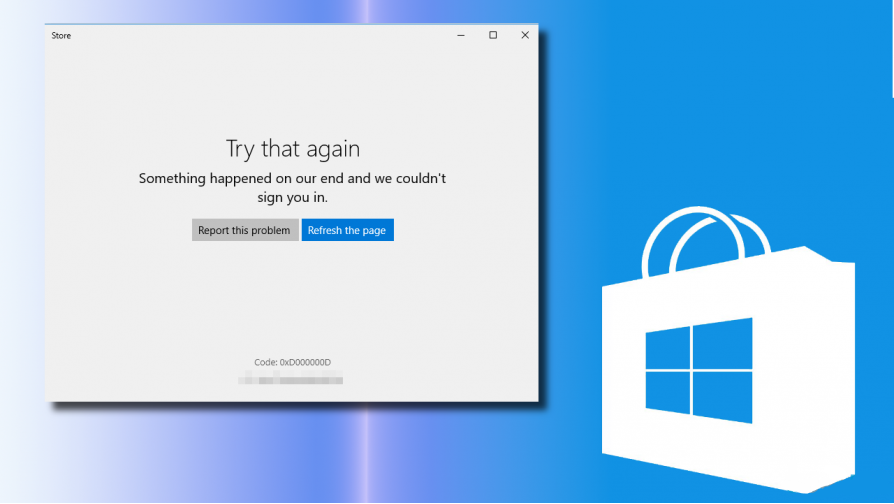
Метод №1 Применение средства устранения неполадок
Вы можете попытаться исправить ошибку 0xD000000D при помощи средства устранения неполадок — особой утилитой, разработанной силами Майкрософт. Выполните следующие шаги:
- нажмите комбинацию клавиш Windows+R;
- впишите значение «ms-settings:troubleshoot» (без кавычек) и нажмите Enter;
- опуститесь к разделу «Поиск и устранение других проблем» и нажмите пункт «Приложения из Магазина Windows»;
- нажмите кнопку «Запустить средство устранения неполадок»;
- после работы средства нажмите кнопку «Применить это исправление»;
- перезагрузите компьютер.
Метод №2 Установка доступных обновлений
Ошибка 0xD000000D может быть вызвана отсутствием в системе определенных обновлений. Установка всех доступных обновлений может разрешить проблему. Попробуйте сделать следующее:
- нажмите комбинацию Windows+R;
- впишите значение «ms-settings:windowsupdate» и нажмите Enter;
- нажмите на кнопку «Проверка наличия обновлений»;
- следуйте инструкциям на экране, чтобы установить все доступные обновления;
Заметка: если система рекомендует перезагрузить компьютер — перезагружайте. После перезагрузки снова вернитесь в Центр обновления Windows и продолжайте установку обновлений.
- как только все обновления будут установлены, перезагрузите компьютер.
Попробуйте войти в систему и убедитесь, что проблема была решена. Если же нет, то двигайтесь дальше по статье.
Метод №3 Вход в аккаунт Майкрософт
Некоторые пользователи утверждают, что ошибка 0xD000000D проявляется тогда, когда вход в систему производиться посредством локальной учетной записи. Попытаться исправить проблему можно входом через полноценную учетку Майкрософт.
- Нажмите Windows+R и выполните команду «ms-settings:emailandaccounts»;
- перейдите во вкладку «Адрес эл. почты; уч. записи приложений»;
- найдите раздел «Учетные записи, используемые другими приложениями» и нажмите на кнопку «Добавить учетную запись Майкрософт» или «Войти в учетную запись Майкрософт», если такая у вас уже имеется;
- когда вы войдете в свою систему под учетной записью Майкрософт, перезагрузите компьютер.
Как только компьютер снова включится, проверьте, появляется ли ошибка 0xD000000D.
Метод №4 Сброс Магазина Windows
Если ничего из вышеуказанного не смогло вам помочь, то пора попробовать что-то более серьезное. Существует вероятность, что данная ошибка возникает в результате повреждения некоторых компонентов Магазина Windows. Исправляется это посредством сброса приложения магазина.
Сброс Магазина Windows через настройки приложения
- нажмите Windows+R и выполните команду «ms-settings:appsfeatures»;
- найдите в списке установленных приложений Магазин Windows;
- откройте дополнительные параметры приложения;
- нажмите на кнопку «Сбросить» в одноименном разделе;
- еще раз нажмите «Сбросить», чтобы подтвердить свои намерения.
- после сброса перезагрузите компьютер.
Сброс Магазина Windows через командную строку
- нажмите Windows+R для вызова окна «Выполнить»;
- впишите команду «cmd» и нажмите комбинацию Ctrl+Shift+Enter;
- в командной строке впишите «WSRESET.EXE» (без кавычек) и нажмите Enter;
- подождите окончания процесса и перезагрузите компьютер.
Мы надеемся, что хотя бы один из методом смог помочь вам в решении ошибки 0xD000000D.